El GNU Nano se conoce en breve como el editor de texto Nano. Ha sido una herramienta rápida, fácil de usar y útil tanto para usos normales como profesionales. No importa si es un usuario habitual o un usuario raíz, Nano da la bienvenida a todos para codificar y editar scripts. En distribuciones recientes de Linux, Nano viene preinstalado con el sistema operativo. Pero, si está utilizando un servidor o una distribución de Linux anterior, es posible que deba instalar GNU Nano en su máquina. Usar e instalar GNU Nano multiplataforma en Linux es fácil y sin complicaciones.
GNU Nano en escritorio Linux
Al principio, el editor de secuencias de comandos Nano se creó inicialmente con el proyecto GNU original. Aunque en ese momento se usaba en sistemas basados en GNU, ahora también se ha estado usando en otros sistemas. Está construido bajo la licencia GPL y se utiliza el lenguaje de programación C para construirlo. En esta publicación, veremos cómo instalar la última versión de GNU Nano.
Método 1:Instalar GNU Nano a través de CLI
La instalación de GNU Nano es fácil, directa y sin complicaciones. Dado que la herramienta Nano ha sido ampliamente utilizada desde el comienzo de Linux, no hay duda de que está disponible en el repositorio oficial de Linux. Aquí, veremos los métodos CLI para instalar la herramienta GNU Nano en Linux a través del comando oficial de administración de paquetes. Aquí, usaremos el comando apt para Debian/Ubuntu, yum para Fedora y Red Hat, Pacman para Arch y zypper para SuSE Linux.
Ejecute el siguiente comando que se proporciona a continuación con acceso de raíz de acuerdo con su distribución con acceso de raíz.
- Actualice el repositorio del sistema e instale GNU Nano en Ubuntu/Debian Linux
sudo apt-get update
sudo apt install nano
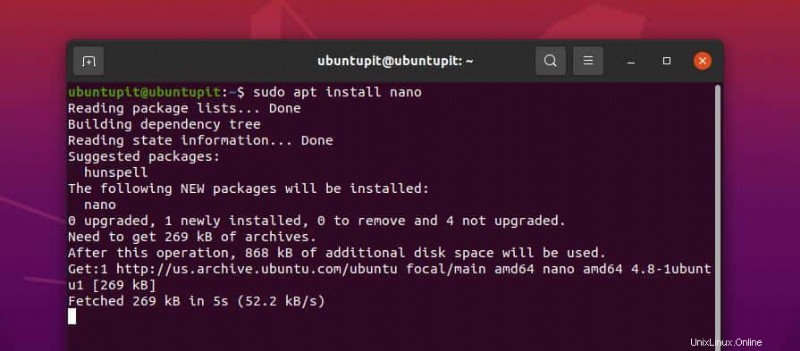
- Vuelva a cargar el repositorio del sistema e instale GNU Nano en Fedora/Red Hat Linux
sudo dnf update
sudo yum update
sudo yum install nano
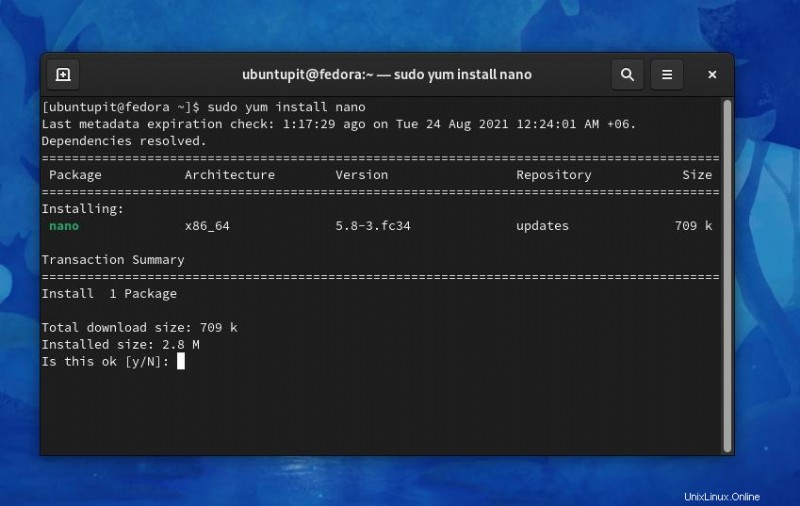
- Instalar GNU Nano en Linux basado en Arch
sudo pacman -Syy
sudo pacman -S nano
- Instalar GNU Nano en SuSE/openSuSE Linux
sudo zypper refresh
sudo zypper update
sudo zypper install nano
Método 2:Instalar GNU Nano a través de Snap
Si ha estado encontrando formas de instalar GNU Nano en Linux a través de Snap, ahí lo tiene. Asegúrese de que el demonio Snap esté instalado en su sistema Linux. Si no tiene el paquete Snap en su sistema, consulte esta publicación para saber cómo instalar y comenzar con Snap en Linux. Finalmente, ahora puede ejecutar el siguiente comando Snap que se proporciona a continuación para instalar GNU Nano en Linux.
sudo snap install nano
Cuando finalice la instalación, ahora puede verificar la versión de GNU Nano para asegurarse de que esté instalada correctamente en su máquina.
nano --version
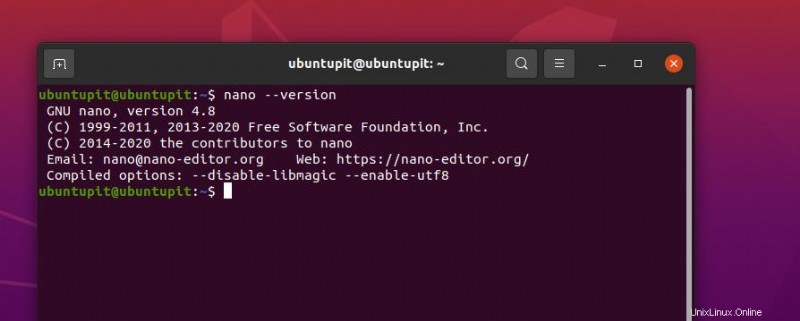
Empezar con GNU Nano
Algunos dicen que usar el editor de texto Nano es un poco complejo. Pero diría que no es difícil, solo es un poco complicado. Sin embargo, aquí hay algunos atajos de teclado y comandos comunes y básicos que la gente busca principalmente.
Para editar cualquier archivo de texto/secuencia de comandos de un directorio, ejecute el siguiente comando que se indica a continuación. Corriendo con un sudo el acceso le permitirá editar en el nivel raíz.
sudo nano /home/USERNAME/test.txt
Dado que Nano es un editor de texto basado en teclado, a veces es difícil recordar los comandos del teclado. En ese caso, puede habilitar el puntero del mouse en GNU Nano en Linux.
nano -m /home/USERNAME/test.txt
Para conocer más consejos y manuales sobre GNU Nano, puede ejecutar los siguientes comandos que se detallan a continuación.
nano –help
man nano
Aquí hay algunos atajos de teclado básicos de la herramienta GNU Nano, espero que los encuentre útiles.
- Utilice el
CTRL + Opara guardar un archivo en el directorio actual. - Usar el
CTRL + Xcombinación de teclas para salir del editor de texto Nano. - Presione el
CTRL + Wteclas juntas para buscar algo en Nano - Utiliza el
CTRL + Ateclas juntas para ir al principio del script/archivo de texto. - Del mismo modo, utilice el
CTRL + Ejuntas para ir al final del archivo.
Eliminar Nano de Linux
Eliminar la herramienta GNU Nano en los sistemas Linux es simple. Todo lo que necesita es ejecutar el siguiente comando de administración de paquetes en el shell del terminal con acceso de root. Utilice el comando adecuado según Su distribución.
- Eliminar la herramienta Nano de Debian/Ubuntu
sudo apt-get remove nano
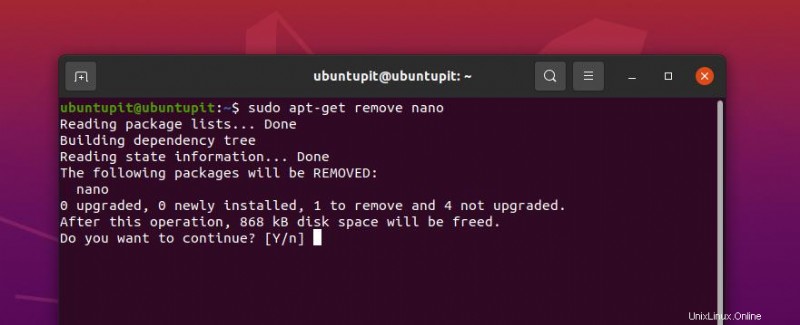
- Desinstalar GNU Nano en el sistema Fedora/Red Hat
yum remove -y nano
- Desinstalar GNU Nano en Arch Linux
Para eliminar la herramienta GnU Nano en un sistema Linux basado en Arch, puede usar la herramienta de administración de paquetes Pamac basada en GUI. Allí encontrará todas las herramientas instaladas. De las herramientas instaladas, simplemente seleccione la herramienta que necesita eliminar, luego haga clic en el botón Eliminar y continúe con la contraseña de root.
También puede usar el siguiente comando en su shell para eliminar Nano de Arch Linux.
sudo pacman -R nano
Si usó el método Snap para instalar GNU Nano en su sistema Linux, ejecute el siguiente comando para eliminar Nano de su sistema.
sudo snap remove nano
Ejecute el siguiente comando en el shell del terminal con acceso de root para eliminar la herramienta GNU Nano de un sistema SuSE.
sudo zypper remove nano
Palabras finales
No hay peleas entre Vim y Nano, ambos tienen diferentes niveles de usuarios y fans. Si está acostumbrado a Vim, no hay nada de malo en probar el editor de texto Nano. Yo personalmente uso mucho el Nano por su disponibilidad y comandos universales. En todo el post hemos visto cómo instalar GNU Nano en Linux.
Comparta esta publicación con sus amigos y la comunidad de Linux si la encuentra útil y práctica. También puedes escribir tus opiniones sobre esta publicación en la sección de comentarios. También puede informarnos qué otros editores de texto prefiere usar a diario en su sistema.